Aan de slag met de Microsoft Intune App SDK
Deze handleiding helpt u snel in te stellen dat uw mobiele app ondersteuning biedt voor app-beveiligingsbeleid met Microsoft Intune. Misschien vindt u het handig om eerst de voordelen van de Intune App SDK te begrijpen, zoals uitgelegd in het overzicht van de Intune App SDK.
De Intune App SDK ondersteunt vergelijkbare scenario's in iOS en Android en is bedoeld om it-beheerders op alle platforms een consistente ervaring te bieden. Maar er zijn kleine verschillen in de ondersteuning van bepaalde functies, vanwege platformverschillen en -beperkingen.
Processtroom
Het volgende diagram bevat de processtroom voor de Intune App SDK voor iOS en de Intune App SDK voor Android:
Uw Store-app registreren bij Microsoft
Als uw app intern is voor uw organisatie en niet openbaar beschikbaar is:
U hoeft uw app niet te registreren. Voor interne LOB-apps (Line-Of-Business) die zijn geschreven door of voor uw bedrijf, implementeert de IT-beheerder de app intern. Intune detecteert dat de app is gebouwd met de SDK en laat de IT-beheerder app-beveiligingsbeleid hierop toepassen. U kunt doorgaan naar de sectie Uw iOS- of Android-app inschakelen voor app-beveiligingsbeleid.
Als uw app wordt uitgebracht in een openbare App Store, zoals de Apple App Store of Google Play:
U moet uw app eerst registreren bij Microsoft Intune en akkoord gaan met de registratievoorwaarden. IT-beheerders kunnen vervolgens een app-beveiligingsbeleid toepassen op de beheerde app, dat wordt weergegeven als partnerproductiviteits-apps.
Totdat de registratie is voltooid en bevestigd door het Microsoft Intune-team, hebben Intune-beheerders niet de mogelijkheid om app-beveiligingsbeleid toe te passen op de deep link van uw app. Microsoft voegt uw app ook toe aan de pagina Microsoft Intune-partners. Daar wordt het pictogram van de app weergegeven om aan te geven dat deze intune-app-beveiligingsbeleid ondersteunt.
Het registratieproces
Als u het registratieproces wilt starten en nog niet met een Microsoft-contactpersoon werkt, vult u de Microsoft Intune App Partner Questionnaire in.
We gebruiken de e-mailadressen die worden vermeld in uw antwoord op de vragenlijst om contact op te vragen en het registratieproces voort te zetten. Daarnaast gebruiken we uw registratie-e-mailadres om contact met u op te opnemen als we problemen hebben.
Opmerking
Alle gegevens die in de vragenlijst en via e-mailcorrespondentie met het Microsoft Intune-team worden verzameld, voldoen aan de Privacyverklaring van Microsoft.
Wat u kunt verwachten tijdens het registratieproces:
Nadat u de vragenlijst hebt verzonden, zullen we contact met u opnemen via uw registratie-e-mailadres om de ontvangst te bevestigen of om aanvullende informatie te vragen om de registratie te voltooien.
Nadat we alle benodigde informatie van u hebben ontvangen, sturen we u de Microsoft Intune App Partner-overeenkomst om te ondertekenen. In deze overeenkomst worden de voorwaarden beschreven die uw bedrijf moet accepteren voordat het een Microsoft Intune-app-partner wordt.
U krijgt een melding wanneer uw app is geregistreerd bij de Microsoft Intune-service en wanneer uw app wordt weergegeven op de microsoft Intune-partnersite .
Ten slotte wordt de deep link van uw app toegevoegd aan de volgende maandelijkse Update van de Intune-service. Als de registratiegegevens bijvoorbeeld in juli zijn voltooid, wordt de deep link half augustus ondersteund.
De dieptekoppeling is de koppeling naar de vermelding van uw app in de openbare App Store. Als de deep link van uw app in de toekomst verandert, moet u uw app opnieuw registreren.
De SDK-bestanden downloaden
De Intune App SDK's voor systeemeigen iOS en Android worden gehost op een Microsoft GitHub-account. Deze openbare opslagplaatsen hebben de SDK-bestanden voor respectievelijk systeemeigen iOS en Android:
Als uw app een Xamarin-app is, gebruikt u deze SDK-variant:
Als uw app wordt gebouwd met .NET Multi-platform App UI (.NET MAUI), gebruikt u deze SDK-variant:
Opmerking
Met behulp van de Intune APP SDK voor .NET MAUI kunt u Android- of iOS-apps voor Intune ontwikkelen die de gebruikersinterface van .NET Multi-platform App bevatten. Met apps die zijn ontwikkeld met dit framework kunt u Intune Mobile Application Managementafdwingen.
Het is een goed idee om u te registreren voor een GitHub-account dat u kunt gebruiken om te splitsen en op te halen uit onze opslagplaatsen. Met GitHub kunnen ontwikkelaars communiceren met ons productteam, problemen openen en snelle antwoorden ontvangen, opmerkingen bij de release bekijken en feedback geven aan Microsoft. Neem voor vragen over de Intune App SDK GitHub contact op met msintuneappsdk@microsoft.com.
Uw iOS- of Android-app inschakelen voor app-beveiligingsbeleid
U hebt een van de volgende ontwikkelaarshandleidingen nodig om de Intune App SDK in uw app te integreren:
Ontwikkelaarshandleiding voor Intune App SDK voor iOS: in dit document wordt u stapsgewijs begeleid bij het inschakelen van uw systeemeigen iOS-app met de Intune App SDK.
Ontwikkelaarshandleiding voor Intune App SDK voor Android: In dit document wordt u stapsgewijs begeleid bij het inschakelen van uw systeemeigen Android-app met de Intune App SDK.
Intune App SDK Xamarin Bindings-handleiding: Dit document helpt u bij het bouwen van iOS- en Android-apps met behulp van Xamarin voor Intune-beveiligingsbeleid voor apps.
Belangrijk
Intune brengt regelmatig updates uit voor de Intune App SDK. U wordt aangeraden u te abonneren op de Intune App SDK-opslagplaatsen voor updates, zodat u de update kunt opnemen in de releasecyclus voor softwareontwikkeling en ervoor kunt zorgen dat uw apps de nieuwste instellingen voor app-beveiligingsbeleid ondersteunen.
Plan verplichte Intune App SDK-updates voorafgaand aan elke belangrijke release van het besturingssysteem om ervoor te zorgen dat uw app soepel blijft werken omdat updates van het besturingssysteem wijzigingen kunnen veroorzaken. Als u niet bijwerkt naar de nieuwste versie voorafgaand aan een belangrijke release van het besturingssysteem, loopt u mogelijk het risico dat er een wijziging optreedt die fouten veroorzaakt en/of dat u geen app-beveiligingsbeleid kunt toepassen op uw app.
Uw iOS- of Android-app inschakelen voor voorwaardelijke toegang op basis van apps
Naast het inschakelen van uw app voor app-beveiligingsbeleid is het volgende vereist om uw app goed te laten werken met voorwaardelijke toegang op basis van Microsoft Entra-apps:
De app is gebouwd met de Microsoft Authentication Library en ingeschakeld voor Microsoft Entra Broker-verificatie.
De Microsoft Entra-client-id voor uw app moet uniek zijn op het iOS- en Android-platform.
Telemetrie configureren voor uw app
Microsoft Intune verzamelt gegevens over gebruiksstatistieken voor uw app.
Intune App SDK voor iOS: De SDK registreert standaard SDK-telemetriegegevens over gebruiksevenementen. Deze gegevens worden verzonden naar Microsoft Intune.
- Als u ervoor kiest om geen SDK-telemetriegegevens vanuit uw app naar Microsoft Intune te verzenden, moet u telemetrieoverdracht uitschakelen door de eigenschap
MAMTelemetryDisabledin te stellen op JA in de woordenlijst IntuneMAMSettings.
- Als u ervoor kiest om geen SDK-telemetriegegevens vanuit uw app naar Microsoft Intune te verzenden, moet u telemetrieoverdracht uitschakelen door de eigenschap
Intune App SDK voor Android: de Intune App SDK voor Android bepaalt het verzamelen van gegevens vanuit uw app niet. De bedrijfsportaltoepassing registreert standaard telemetriegegevens. Deze gegevens worden verzonden naar Microsoft Intune. Volgens microsoft-beleid verzamelen we geen persoonlijk identificeerbare informatie (PII).
- Als eindgebruikers ervoor kiezen om deze gegevens niet te verzenden, moeten ze telemetrie uitschakelen onder Instellingen in de bedrijfsportal-app. Zie Het verzamelen van microsoft-gebruiksgegevens uitschakelen voor meer informatie.
Versienummers van line-of-business-apps
Line-Of-Business-apps in Intune geven nu het versienummer weer voor iOS- en Android-apps. Het nummer wordt weergegeven in het Microsoft Intune-beheercentrum in de lijst met apps en op de blade App-overzicht. Eindgebruikers kunnen het app-nummer zien in de bedrijfsportal-app en in de webportal.
Volledig versienummer
Het volledige versienummer geeft een specifieke release van de app aan. Het nummer wordt weergegeven als Versie(Build). Bijvoorbeeld 2.2(2.2.17560800).
Het volledige versienummer bestaat uit twee onderdelen:
Versie
Het versienummer is het door mensen leesbare releasenummer van de app. Dit wordt gebruikt door eindgebruikers om verschillende releases van de app te identificeren.Buildnummer
Het buildnummer is een intern nummer dat kan worden gebruikt bij app-detectie en om de app programmatisch te beheren. Het buildnummer verwijst naar een iteratie van de app die verwijst naar wijzigingen in de code.
Versie en buildnummer in Android en iOS
Android en iOS gebruiken zowel versie- als buildnummers als verwijzing naar apps. Beide besturingssystemen hebben echter betekenissen die specifiek zijn voor het besturingssysteem. In de volgende tabel wordt uitgelegd hoe deze termen zijn gerelateerd.
Wanneer u een Line-Of-Business-toepassing ontwikkelt voor gebruik in Intune, moet u zowel de versie als het buildnummer gebruiken. Intune App-beheerfuncties zijn afhankelijk van een zinvolle CFBundleVersion (voor iOS) en PackageVersionCode (voor Android). Deze nummers zijn opgenomen in het app-manifest.
| Intune | iOS | Android | Beschrijving |
|---|---|---|---|
| Versienummer | CFBundleShortVersionString | PackageVersionName | Dit getal geeft een specifieke release van de app voor eindgebruikers aan. |
| Buildnummer | CFBundleVersion | PackageVersionCode | Dit nummer wordt gebruikt om een iteratie in de app-code aan te geven. |
iOS
-
CFBundleShortVersionString
Hiermee geeft u het versienummer van de release van de bundel op. Dit nummer identificeert een uitgebrachte versie van de app. Het nummer wordt door eindgebruikers gebruikt om te verwijzen naar de app. -
CFBundleVersion
De buildversie van de bundel, waarmee een iteratie van de bundel wordt geïdentificeerd. Het nummer kan een release of niet-uitgebrachte bundel identificeren. Het nummer wordt gebruikt voor app-detectie.
Android
-
PackageVersionName
Het versienummer dat wordt weergegeven aan gebruikers. Dit kenmerk kan worden ingesteld als een onbewerkte tekenreeks of als een verwijzing naar een tekenreeksresource. De tekenreeks heeft geen ander doel dan te worden weergegeven aan gebruikers. -
PackageVersionCode
Een intern versienummer. Dit getal wordt alleen gebruikt om te bepalen of de ene versie recenter is dan de andere, waarbij hogere getallen wijzen op recentere versies. Dit is niet de versie
Volgende stappen na integratie
Uw app testen
Nadat u de benodigde stappen hebt voltooid om uw iOS- of Android-app te integreren met de Intune App SDK, moet u ervoor zorgen dat alle beleidsregels voor app-beveiliging zijn ingeschakeld en werken voor de gebruiker en de IT-beheerder. Als u uw geïntegreerde app wilt testen, hebt u het volgende nodig:
Microsoft Intune-testaccount: u hebt een Microsoft Intune-account nodig om uw door Intune beheerde app te testen op basis van intune-app-beveiligingsfuncties.
Als u een ISV bent die uw iOS- of Android Store-apps inschakelt voor intune-app-beveiligingsbeleid, ontvangt u een promotiecode nadat u de registratie bij Microsoft Intune hebt voltooid, zoals beschreven in de registratiestap. Met de promotiecode kunt u zich registreren voor een microsoft Intune-proefversie voor een jaar lang gebruik.
Als u een Line-Of-Business-app ontwikkelt die niet naar de Store wordt verzonden, wordt u geacht toegang te hebben tot Microsoft Intune via uw organisatie. U kunt zich ook registreren voor een gratis proefversie van één maand in Microsoft Intune.
Als u uw app test op een mobiel apparaat met behulp van een eindgebruikersaccount, controleert u of u dat account een Intune-licentie hebt gegeven op de website van het Microsoft 365-beheercentrum nadat u zich hebt aangemeld met een beheerdersaccount. Zie Microsoft Intune-licentie toewijzen.
Intune-beveiligingsbeleid voor apps: als u uw app wilt testen op basis van alle Intune-beleidsregels voor app-beveiliging, moet u weten wat het verwachte gedrag is voor elke beleidsinstelling. Zie de beschrijvingen voor beveiligingsbeleid voor iOS-apps en Beveiligingsbeleid voor Android-apps. Als uw app de Intune SDK heeft geïntegreerd, maar niet wordt vermeld in de lijst met doelbare apps, kunt u de bundel-id (iOS) of pakketnaam (Android) van de app opgeven in het tekstvak wanneer u Aangepaste apps selecteert.
Problemen oplossen: Als u problemen ondervindt tijdens het handmatig testen van de gebruikerservaring van de installatie van uw app, raadpleegt u Problemen met de installatie van apps oplossen.
Uw app toegang geven tot de Intune Mobile App Management-service
Als uw app gebruikmaakt van eigen aangepaste Microsoft Entra-instellingen voor verificatie, moeten de volgende stappen worden uitgevoerd voor zowel openbare store-apps als interne LOB-apps. De stappen hoeven niet te worden uitgevoerd als uw app gebruikmaakt van de standaardclient-id van de Intune SDK.
Zodra u uw app hebt geregistreerd in een Azure-tenant en deze wordt weergegeven onder Alle toepassingen, moet u uw app toegang geven tot de Intune Mobile App Management-service. In het Microsoft Intune-beheercentrum:
- Ga naar de blade Microsoft Entra ID .
- Ga onder App-registraties naar de lijst die is ingesteld voor de toepassing.
- Klik op + Een machtiging toevoegen.
- Klik op de API's die mijn organisatie gebruikt.
- Voer In het zoekvak Microsoft Mobile Application Management in.
- Schakel onder Gedelegeerde machtigingen het selectievakje DeviceManagementManagedApps.ReadWrite: Read and Write the User's App Management Data* in.
- Klik op Machtigingen toevoegen.
Badge voor uw app (optioneel)
Nadat u hebt geverifieerd dat intune-app-beveiligingsbeleid in uw app werkt, kunt u uw app-pictogram voorzien van het Intune-logo voor app-beveiliging.
Deze badge geeft aan IT-beheerders, eindgebruikers en potentiële Intune-klanten aan dat uw app werkt met intune-beleid voor app-beveiliging. Het stimuleert het gebruik en de acceptatie van uw app door Intune-klanten.
De badge is een pictogram van een aktetas en is te zien in de onderstaande voorbeelden:
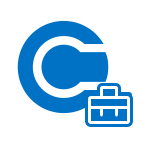
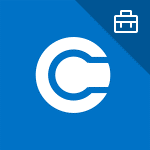
Wat u nodig hebt om uw app te badgeen:
Een toepassing voor het bewerken van afbeeldingen die .eps bestanden kan lezen of een Adobe-toepassing die AI-bestanden kan lezen.
U vindt de assets en richtlijnen voor de Intune-app-badges op de Microsoft Intune GitHub.
Feedback
Binnenkort beschikbaar: In de loop van 2024 zullen we GitHub-problemen geleidelijk uitfaseren als het feedbackmechanisme voor inhoud en deze vervangen door een nieuw feedbacksysteem. Zie voor meer informatie: https://aka.ms/ContentUserFeedback.
Feedback verzenden en weergeven voor